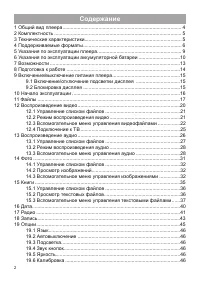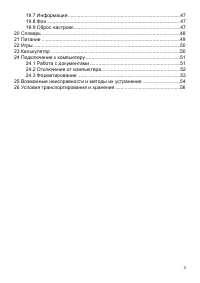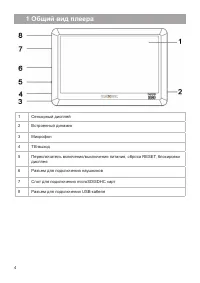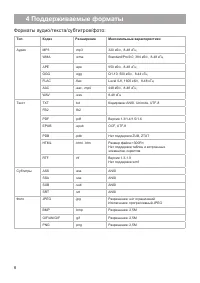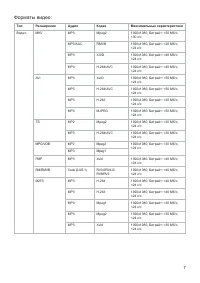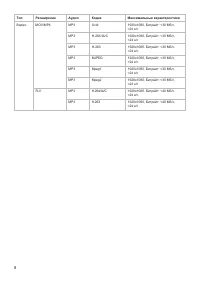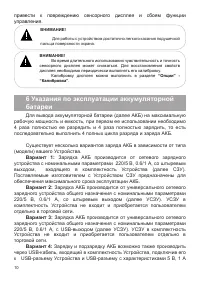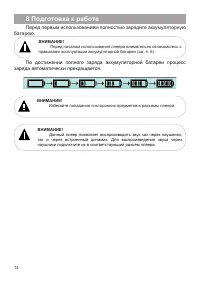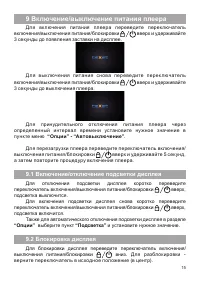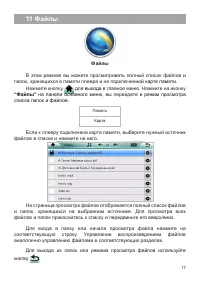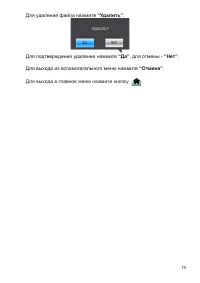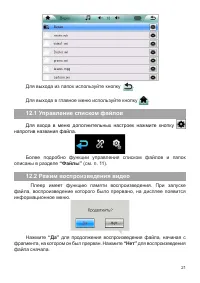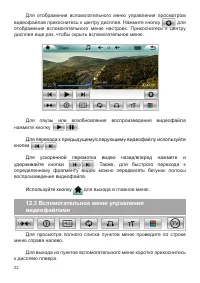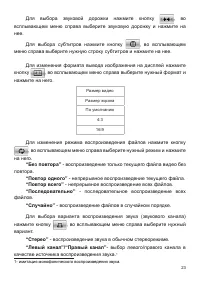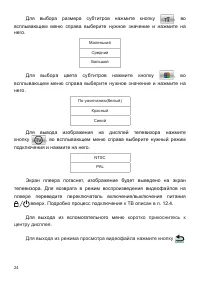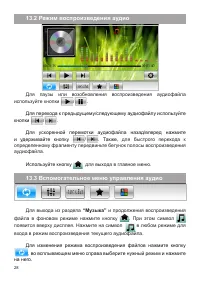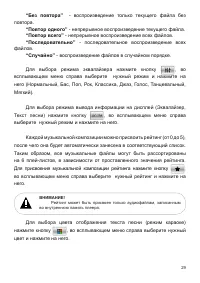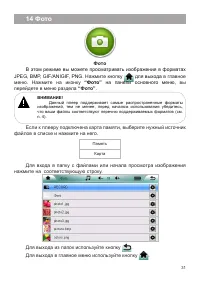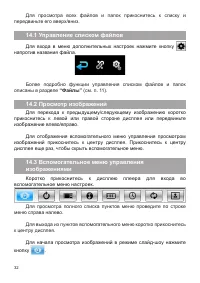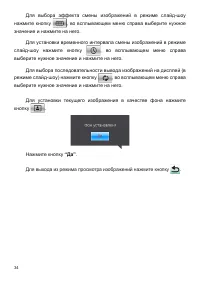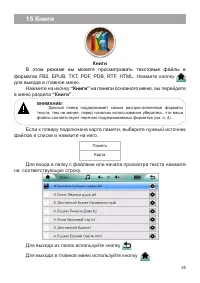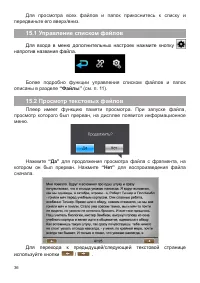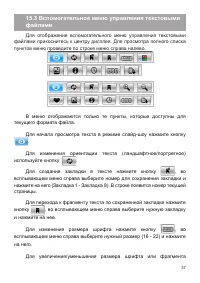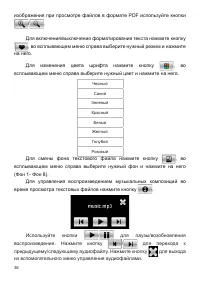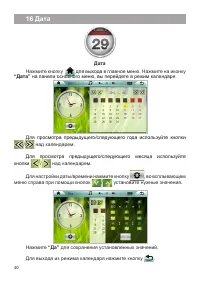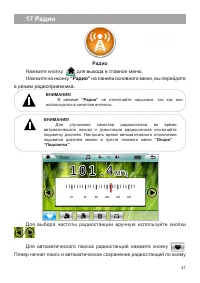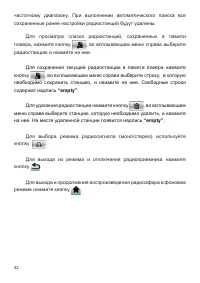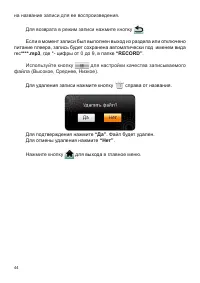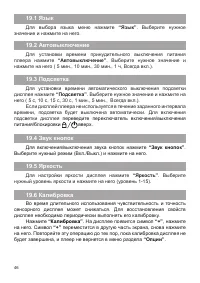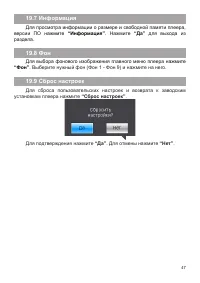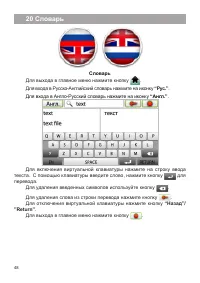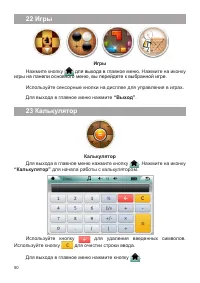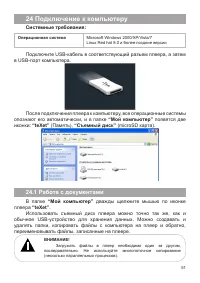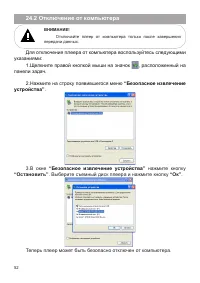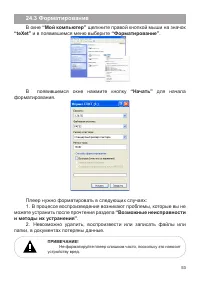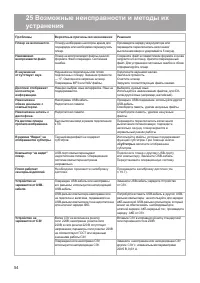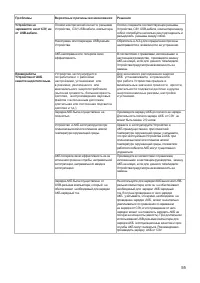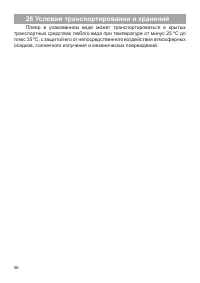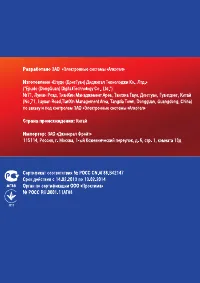Страница 2 - “Безопасное
Благодарим за то, что вы выбрали наш плеер. Прежде чем начать эксплуатацию устройства, внимательно прочтите данное руководство, чтобы воспользоваться всеми возможностями плеера и продлить срок его службы. Сохраните это руководство, чтобы обратиться к нему, если в будущем возникнет такая необходимост...
Страница 3 - Содержание
Содержание 1 Общий вид плеера ...................................................................................... 4 2 Комплектность ............................................................................................ 5 3 Технические характеристики.............................................
Страница 5 - Общий вид плеера
4 1 Общий вид плеера 1 Сенсорный дисплей Встроенный динамик 3 Микрофон 4 ТВ-выход 5 Переключатель включения/выключения питания, сброса RESET, блокировки дисплея 6 Разъем для подключения наушников 7 Слот для подключения microSD/SDHC карт 8 Разъем для подключения USB-кабеля
Страница 7 - Поддерживаемые форматы
6 4 Поддерживаемые форматы Форматы аудио/текста/субтитров/фото: Тип Кодек Расширение Максимальные характеристики Аудио MP3 .mp3 320 кб/с, 8-48 кГц WMA .wma Standard/Pro/9.0, 384 кб/с, 8-48 кГц APE .ape 950 кб/с, 8-48 кГц OGG .ogg Q1-10, 500 кб/с, 8-44 кГц FLAC .lac Level 0-8, 1600 кб/с, 8-48 кГц AAC...
Страница 10 - Указания по эксплуатации плеера; Меры безопасности при использовании сенсорного дисплея.
9 5 Указания по эксплуатации плеера Нижеследующие указания по эксплуатации предназначены для того, чтобы помочь вам правильно использовать плеер и сохранять его в рабочем состоянии. Внимательно прочитайте этот раздел и строго следуйте приведенным в нем инструкциям. • Плеер следует держать вдали от з...
Страница 11 - привести к повреждению сенсорного дисплея и сбоям функции; “Калибровка”; Указания по эксплуатации аккумуляторной
10 привести к повреждению сенсорного дисплея и сбоям функции управления. ВНИМАНИЕ! Для работы с устройством достаточно легкого касания подушечкой пальца поверхности экрана. ВНИМАНИЕ! Во время длительного использования чувствительность и точность сенсорного дисплея может снижаться. Для восстановления...
Страница 13 - Меры предосторожности:
1 •В процессе текущей эксплуатации рекомендуется заряжать АКБ только после появления на ЖК-дисплее Устройства индикации значка заряда АКБ с одним делением (значок ■□□), если регулярно заряжать частично разряженные АКБ, их емкость может снизиться. •Не следует оставлять АКБ подключенной к зарядному ус...
Страница 14 - Возможности; • Встроенный динамик.
13 повышенной влажности, например, в ванной комнате. •Не допускайте падения АКБ, а также значительных механических воздействий на АКБ, которые могут привести к повреждению ее корпуса. Это может вызвать утечку электролита и привести к травмам, порче или взрыву АКБ и Устройства. 7 Возможности • Воспро...
Страница 15 - Подготовка к работе; По достижении полного заряда аккумуляторной батареи процесс
14 8 Подготовка к работе Перед первым использованием полностью зарядите аккумуляторную батарею. ВНИМАНИЕ! Перед началом использования плеера внимательно ознакомьтесь с правилами эксплуатации аккумуляторной батареи (см. п. 6). По достижении полного заряда аккумуляторной батареи процесс заряда автомат...
Страница 16 - Включение/выключение питания плеера; “Опции” - “Автовыключение”; Включение/отключение подсветки дисплея; “Опции”; Блокировка дисплея
15 9 Включение/выключение питания плеера Для вк лючения питания плеера переведите перек лючатель включения/выключения питания/блокировки вверх и удерживайте 3 секунды до появления заставки на дисплее. Д ля вык лючения питания снова переведите перек лючатель включения/выключения питания/блокировки вв...
Страница 17 - 0 Начало эксплуатации; ажмите; Для уменьшения/увеличения громкости используйте кнопки; “Дата”
16 10 Начало эксплуатации Н ажмите для отображения полного списка пунктов меню. Нажмите или для перехода к соответствующей странице с пунктами меню. ВНИМАНИЕ! Данный плеер позволяет воспроизводить звук как через наушники, так и через встроенный динамик. Для воспроизведения звука через наушники подкл...
Страница 18 - Файлы; для выхода; “Файлы”; на панели основного меню,
17 11 Файлы Файлы В этом режиме вы можете просматривать полный список файлов и папок, хранящихся в памяти плеера и на подключе нной карте памяти. Нажмите кнопку для выхода в главное меню. Нажмите на иконку “Файлы” на панели основного меню, вы перейдете в режим просмотра списка папок и файлов. Память...
Страница 19 - “Копировать”
18 Для входа в меню дополнительных настроек нажмите кнопку напротив названия файла. Используйте кнопку для выхода из раздела “Файлы” в главное меню. Используйте кнопку для сортировки списка папок и файлов по алфавиту в прямом или обратном порядке. Используйте кнопку для копирования/удаления текущего...
Страница 20 - Для удаления файла нажмите; “Удалить”; Для подтверждения удаления нажмите; “Да”; Для выхода из вспомогательного меню нажмите; “Отмена”; Для выхода в главное меню нажмите кнопку
19 Для удаления файла нажмите “Удалить” . Для подтверждения удаления нажмите “Да” , для отмены - “Нет” . Для выхода из вспомогательного меню нажмите “Отмена” . Для выхода в главное меню нажмите кнопку .
Страница 21 - 2 Воспроизведение видео; В этом режиме вы можете воспроизводить FullHD/1080p видеофайлы; на панели основного меню,; “Видео”
0 12 Воспроизведение видео Видео В этом режиме вы можете воспроизводить FullHD/1080p видеофайлы в форматах: MKV, MPG, VOB, AVI, TS, M2TS, MOV, RM/RMVB, FLV, MP4, PMP. Нажмите кнопку для выхода в главное меню. Нажмите на иконку “Видео” на панели основного меню, вы перейдете в меню раздела “Видео” . В...
Страница 22 - Управление списком файлов; Для входа в меню дополнительных настроек нажмите кнопку; Режим воспроизведения видео
1 Для выхода из папок используйте кнопку . Для выхода в главное меню используйте кнопку . 12.1 Управление списком файлов Для входа в меню дополнительных настроек нажмите кнопку напротив названия файла. Более подробно функции управления списком файлов и папок описаны в разделе “Файлы” (см. п. 11). 12...
Страница 23 - Вспомогательное меню управления
Для отображения вспомогательного меню управления просмотром видеофайлов прикоснитесь к центру дисплея. Нажмите кнопку для отображения вспомогательного меню настроек. Прикоснитесь к центру дисплея еще раз, чтобы скрыть вспомогательное меню. Для паузы или возобновления воспроизведения видеофайла нажми...
Страница 25 - коротко прикоснитесь к
4 Для выбора размера субтитров нажмите кнопку , во всплывающем меню справа выберите нужное значение и нажмите на него. Маленький Средний Большой Для выбора цвета субтитров нажмите кнопку , во всплывающем меню справа выберите нужное значение и нажмите на него. По умолчанию(белый) Красный Синий Для вы...
Страница 26 - Подключение к ТВ; Для просмотра видеофайла на экране телевизора подключите к нему; “NTSC”; или; “PAL”
25 12.4 Подключение к ТВ Для просмотра видеофайла на экране телевизора подключите к нему плеер с помощью композитного ТВ-кабеля (входит в комплект поставки): 1. Один штекер ТВ-кабеля подключите в разъем плеера (TV-out).2. Три штекера ТВ-кабеля подключите в соответствующие разъемы композитного входа ...
Страница 27 - 3 Воспроизведение аудио; Музыка; В этом режиме вы можете воспроизводить музыкальные файлы в; “Музыка”; “Медиабиблиотека”
6 13 Воспроизведение аудио Музыка В этом режиме вы можете воспроизводить музыкальные файлы в форматах MP3, WMA, FLAC, AAC, APE, OGG, WAV и записи с микрофона (MP3). Нажмите кнопку для выхода в главное меню. Нажмите на иконку “Музыка” на панели основного меню, вы перейдете в меню раздела “Музыка” . В...
Страница 28 - Управление списком файлов
7 Исполнитель Альбом Жанр Рейтинг Год Все файлы Выберите нужный пункт и нажмите на него. Для входа в папку с файлами или начала воспроизведения аудиофайла нажмите на соответствующую строку. Для выхода из папок используйте кнопку . Для выхода в главное меню используйте кнопку . Для просмотра всех фай...
Страница 29 - Режим воспроизведения аудио; Для перехода к предыдущему/следующему аудиофайлу используйте; Вспомогательное меню управления аудио; Для изменения режима воспроизведения файлов нажмите кнопку
8 13.2 Режим воспроизведения аудио Для паузы или возобновления воспроизведения аудиофайла используйте кнопки / . Для перехода к предыдущему/следующему аудиофайлу используйте кнопки / . Для ускоренной перемотки аудиофайла назад/вперед нажмите и удерживайте кнопку / . Также, для быстрого перехода к оп...
Страница 30 - Текст песни) нажмите кнопку
9 “Без повтора” - воспроизведение только текущего файла без повтора. “Повтор одного” - непрерывное воспроизведение текущего файла. “Повтор всего” - непрерывное воспроизведение всех файлов. “Последовательно” - последовательное воспроизведение всех файлов. “Случайно” - воспроизведение файлов в случайн...
Страница 32 - Фото; В этом режиме вы можете просматривать изображения в форматах; “Фото”
31 14 Фото Фото В этом режиме вы можете просматривать изображения в форматах JPEG, BMP, GIF/ANIGIF, PNG. Нажмите кнопку для выхода в главное меню. Нажмите на иконку “Фото” на панели основного меню, вы перейдете в меню раздела “Фото” . ВНИМАНИЕ! Данный плеер поддерживает самые распространенные формат...
Страница 33 - Для просмотра всех файлов и папок прикоснитесь к списку и; Управление списком файлов; Более подробно функции управления списком файлов и папок; Просмотр изображений; Для перехода к предыдущему/следующему изображению коротко; Вспомогательное меню управления; Для просмотра полного списка пунктов меню проведите по строке
3 Для просмотра всех файлов и папок прикоснитесь к списку и передвиньте его вверх/вниз. 14.1 Управление списком файлов Для входа в меню дополнительных настроек нажмите кнопку напротив названия файла. Более подробно функции управления списком файлов и папок описаны в разделе “Файлы” (см. п. 11). 14.2...
Страница 35 - Для выхода из режима просмотра изображений нажмите кнопку
34 Для выбора эффекта смены изображений в режиме слайд-шоу нажмите кнопку , во всплывающем меню справа выберите нужное значение и нажмите на него. Для установки временного интервала смены изображений в режиме слайд-шоу нажмите кнопку , во всплывающем меню справа выберите нужное значение и нажмите на...
Страница 36 - Книги; В этом режиме вы можете просматривать текстовые файлы в; “Книги”
35 15 Книги Книги В этом режиме вы можете просматривать текстовые файлы в форматах FB2, EPUB, TXT, PDF, PDB, RTF, HTML. Нажмите кнопку для выхода в главное меню. Нажмите на иконку “Книги” на панели основного меню, вы перейдете в меню раздела “Книги” . ВНИМАНИЕ! Данный плеер поддерживает самые распро...
Страница 37 - Управление списком файлов; Просмотр текстовых файлов; Для перехода к предыдущей/следующей текстовой странице
36 Для просмотра всех файлов и папок прикоснитесь к списку и передвиньте его вверх/вниз. 15.1 Управление списком файлов Для входа в меню дополнительных настроек нажмите кнопку напротив названия файла. Более подробно функции управления списком файлов и папок описаны в разделе “Файлы” (см. п. 11). 15....
Страница 38 - Для отображения вспомогательного меню управления текстовыми
37 15.3 Вспомогательное меню управления текстовыми файлами Для отображения вспомогательного меню управления текстовыми файлами прикоснитесь к центру дисплея. Для просмотра полного списка пунктов меню проведите по строке меню справа налево. В меню отображаются только те пункты, которые доступны для т...
Страница 40 - Для выбора временного интервала перехода к следующей текстовой; Для выхода из режима просмотра текста нажмите кнопку
39 ВНИМАНИЕ! При воспроизведении аудиофайла в фоновом режиме звук нажатия кнопок будет отключен. Для включения функции звука кнопок остановите воспроизведение аудиофайлов через пункт меню “Музыка” . Для выбора временного интервала перехода к следующей текстовой странице при автоматическом режиме вос...
Страница 41 - Дата; на панели основного меню, вы перейдете в режим календаря.
40 16 Дата Дата Нажмите кнопку для выхода в главное меню. Нажмите на иконку “Дата” на панели основного меню, вы перейдете в режим календаря. Для просмотра предыдущего/следующего года используйте кнопки / над календарем. Для просмотра предыдущего/следующего месяца используйте кнопки / над календарем....
Страница 42 - Радио; Нажмите кнопку; “Радио”; Для выбора частоты радиостанции вручную используйте кнопки
41 17 Радио Радио Нажмите кнопку для выхода в главное меню. Нажмите на иконку “Радио” на панели основного меню, вы перейдете в режим радиоприемника. ВНИМАНИЕ! В режиме “Радио” не отключайте наушники, так как они используются в качестве антенны. ВНИМАНИЕ! Для улучшения качества радиосигнала во время ...
Страница 43 - Для удаления радиостанции нажмите кнопку; “empty”
4 частотному диапазону. При выполнении автоматического поиска все сохраненные ранее настройки радиостанций будут удалены. Для просмотра списка радиостанций, сохраненных в памяти плеера, нажмите кнопку , во всплывающем меню справа выберите радиостанцию и нажмите на нее. Для сохранения текущей радиост...
Страница 44 - Запись; для; “Запись”; на панели основного; “RECORD”
43 18 Запись Запись В этом режиме, используя встроенный микрофон, вы можете записывать звуковые файлы в ф ормате MP3. Нажмите кнопку для выхода в главное меню. Нажмите на иконку “Запись” на панели основного меню, вы перейдете в режим записи. ВНИМАНИЕ! Для улучшения качества записи не забывайте напра...
Страница 45 - Используйте кнопку; Для отмены удаления нажмите; “Нет”
44 на название записи для ее воспроизведения. Для возврата в режим записи нажмите кнопку . Если в момент записи был выполнен выход из раздела или отключено питание плеера, запись будет сохранена автоматически под именем вида rec ****.mp3 , где *- цифры от 0 до 9, в папке “RECORD” . Используйте кнопк...
Страница 46 - Опции
45 19 Опции Опции В этом режиме вы можете задавать дополнительные настройки работы плеера. Нажмите кнопку для выхода в главное меню. Нажмите на иконку “Опции” на панели основного меню, вы перейдете в режим опций. Для изменения настроек выберите необходимый раздел из списка и нажмите на него. Язык Ав...
Страница 47 - Нажмите
46 19.1 Язык Для выбора языка меню нажмите “Язык” . Выберите нужное значение и нажмите на него. 19.2 Автовыключение Для установки времени принудительного выключения питания плеера нажмите “Автовыключение” . Выберите нужное значение и нажмите на него ( 5 мин., 10 мин., 30 мин., 1 ч, Всегда вкл.). 19....
Страница 48 - “Информация”; для выхода из; “Фон”; Для сброса пользовательских настроек и возврата к заводским; “Сброс настроек”; Для подтверждения нажмите; . Для отмены нажмите
47 19.7 Информация Для просмотра информации о размере и свободной памяти плеера, версии ПО н ажмите “Информация” . Нажмите “Да” для выхода из раздела. 19.8 Фон Для выбора фонового изображения главного меню плеера н ажмите “Фон” . Выберите нужный фон (Фон 1 - Фон 9) и нажмите на него. 19.9 Сброс наст...
Страница 49 - Словарь; Для входа в Англо-Русский словарь нажмите на иконку; ”Return”
48 20 Словарь Словарь Для выхода в главное меню нажмите кнопку . Для входа в Русско-Английский словарь нажмите на иконку “Рус.” . Для входа в Англо-Русский словарь нажмите на иконку “Англ.” . Для включения виртуальной клавиатуры нажмите на строку ввода текста. С помощью клавиатуры введите слово, наж...
Страница 50 - Питание; для выхода; “Питание”
49 21 Питание Питание В этом режиме вы можете просматривать информацию об уровне заряда батареи плеера. Нажмите кнопку для выхода в главное меню. Нажмите на иконку “Питание” на панели основного меню, вы перейдете в режим питания. Для возврата в режим опций нажмите кнопку .
Страница 51 - Игры; “Выход”; 3 Калькулятор; Калькулятор
50 22 Игры Игры Нажмите кнопку для выхода в главное меню. Нажмите на иконку игры на панели основного меню, вы перейдете к выбранной игре. Используйте сенсорные кнопки на дисплее для управления в играх. Для выхода в главное меню нажмите “Выход” . 23 Калькулятор Калькулятор Для выхода в главное меню н...
Страница 52 - 4 Подключение к компьютеру; Операционная система; Работа с документами
51 24 Подключение к компьютеру Системные требования: Операционная система Microsoft Windows 2000/XP/Vista/7 Linux Red hat 8.0 и более поздние версии Подключите USB-кабель в соответствующий разъем плеера, а затем в USB-порт компьютера. После подключения плеера к компьютеру, все операционные системы о...
Страница 53 - Отключение от компьютера; Для отключения плеера от компьютера воспользуйтесь следующими; “Безопасное извлечение; нажмите кнопку; “Остановить”; . Выберите съемный диск плеера и нажмите кнопку; “Ок”; Теперь плеер может быть безопасно отключен от компьютера
52 24.2 Отключение от компьютера ВНИМАНИЕ! Отключайте плеер от компьютера только после завершения передачи данных. Для отключения плеера от компьютера воспользуйтесь следующими указаниями: 1.Щелкните правой кнопкой мыши на значок , расположенный на панели задач. 2.Нажмите на строку появившегося меню...
Страница 57 - 6 Условия транспортирования и хранения; Плеер в упакованном виде может транспортироваться в крытых
56 26 Условия транспортирования и хранения Плеер в упакованном виде может транспортироваться в крытых транспортных средствах любого вида при температуре от минус 25 ºС до плюс 35 ºС, с защитой его от непосредственного воздействия атмосферных осадков, солнечного излучения и механических повреждений.